Der einfachste Weg, die PDF-Formularantworten in eine E-Mail einzubinden, ist die Aktivierung der Option PDF-Anhang in der E-Mail-Benachrichtigung oder der Automatischen Antwort. Diese Anleitung zeigt einen alternativen Weg, um dies über einen Download-Link zu erreichen, nicht über die Funktion Dateianhang.
Einige E-Mail-Programme haben Beschränkungen für die maximale Größe von Anhängen. Dies gilt sowohl für den Absender (bei Jotform beträgt die Höchstgrenze für Dateianhänge 5 MB) als auch für den Empfänger. Die Freigabe eines Download-Links anstelle des Anhängens der eigentlichen Datei ist eine Möglichkeit, das Limit zu überwinden und Probleme beim Anhängen zu vermeiden.
Um einen Download-Link des PDF-Formularantworten-Dokuments in eine E-Mail einzufügen, fügen Sie einfach den PDF-Link-Tag {pdf_link} an beliebiger Stelle im Inhalt Ihrer E-Mail-Benachrichtigung oder Ihres Automatischen Antwort ein. Das PDF-Dokument kann im PDF-Editor individuell angepasst werden.
Hier sind die Schritte:
- Gehen Sie im Formular-Generator zu Einstellungen und wählen Sie die Registerkarte E-Mails aus dem linken Menü. Bearbeiten Sie danach Benachrichtigung oder Automatische Antwort, je nachdem, was Sie mit dem PDF-Link versehen möchten.
- Klicken Sie auf eine beliebige Stelle im E-Mail-Inhalt, an der Sie den PDF-Link platzieren möchten; klicken Sie dann auf Formularfelder in der Formatierungsleiste. Danach wählen Sie PDF Link, um den {pdf_link} Tag in den Inhalt einzufügen. Dieses Tag wird durch einen tatsächlichen PDF-Link ersetzt, wenn Sie die E-Mail erhalten.
Notiz
Wenn Sie nach dem Anklicken des Download-Links auf eine 404-Fehlerseite weitergeleitet werden, liegt das an den Einschränkungen, die in Ihren Datenschutzeinstellungen aktiviert sind. Sie müssen in Ihrem Jotform-Konto angemeldet sein, bevor Sie die Datei herunterladen können. Wenn Sie die Anmeldepflicht deaktivieren und die Datei sofort herunterladen möchten, folgen Sie dieser Anleitung: Wie Sie die Anmeldepflicht für die Anzeige hochgeladener Dateien aufheben.
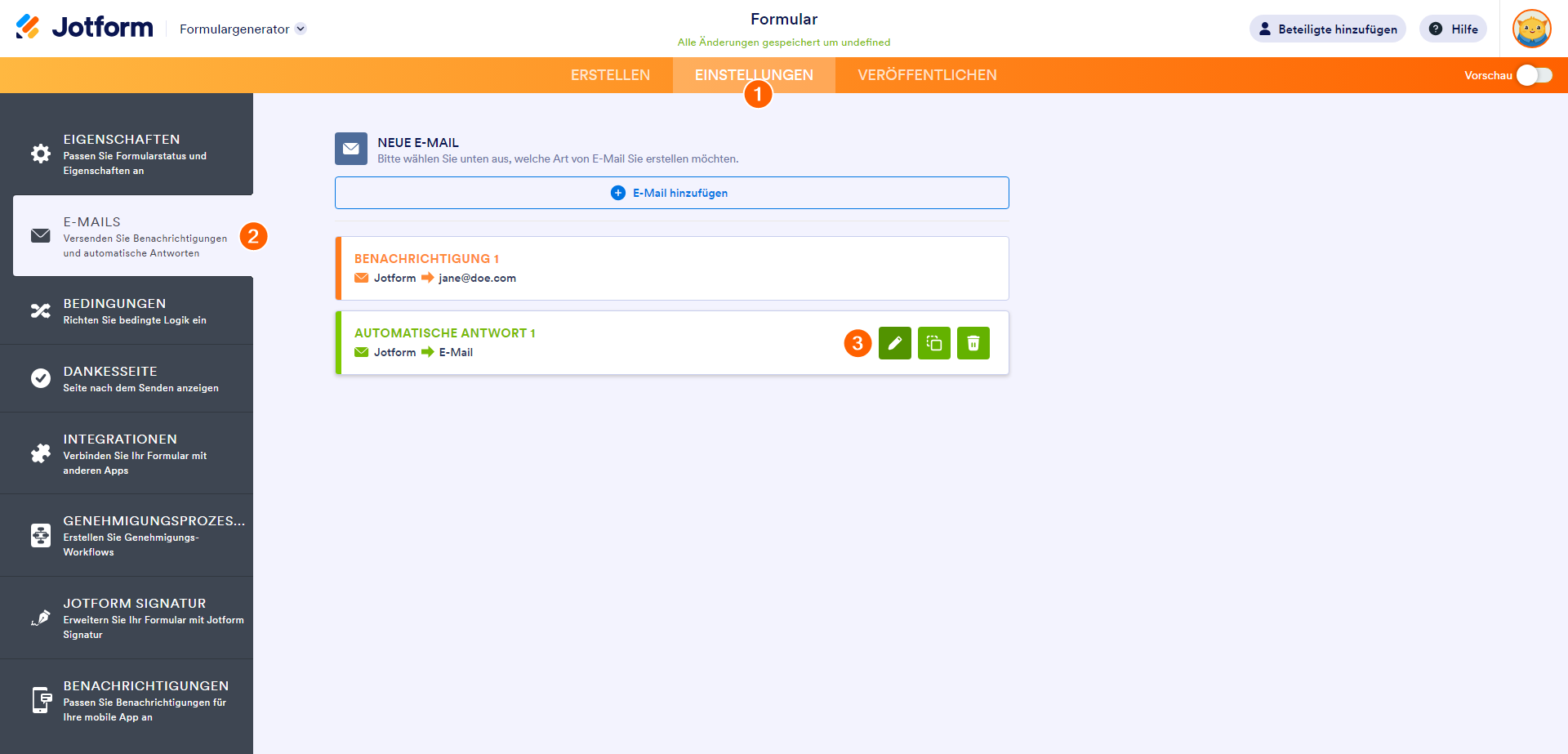
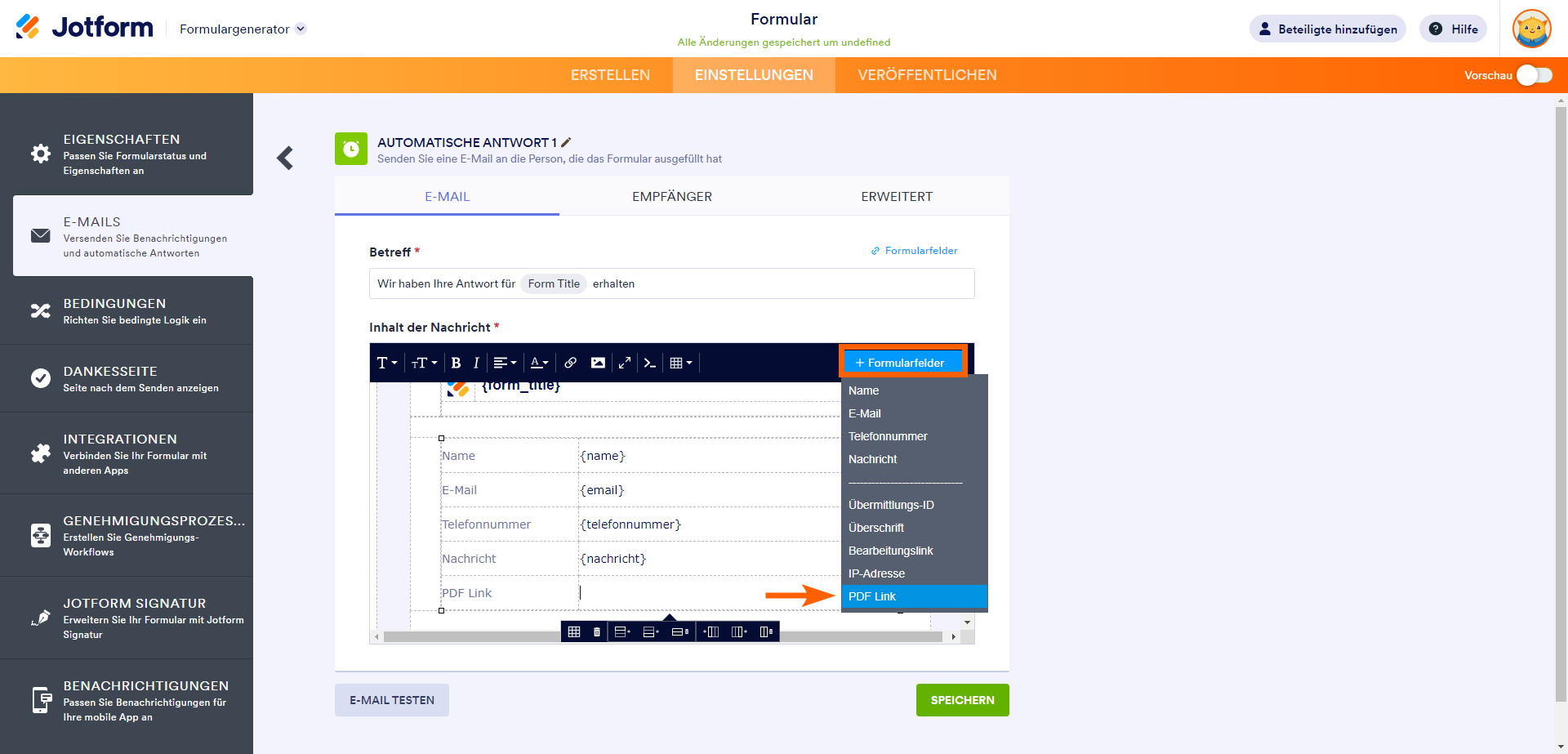
Kommentar abschicken: